スポンサーリンク
Chromebookは、Google Chrome OSの搭載されたノートPCであり、ファイルをオンラインに保存する「クラウドストレージ」としては、OneDriveでもDropboxでもiCloudでもなく、Google Driveしか利用できない、のような印象があるかもしれません。
しかし、Chromebookであっても、Google Drive以外のクラウドストレージが利用できない、という訳ではなく、例えばDropboxを利用することが可能です。
今回は、今紹介した「利用できる」ということそのものもそうなのですが、Dropboxを(Dropbox公式の方法で)Chromebookから利用する方法を紹介します。
今回の設定を行うと、次のように、Chromebookの「ファイル」アプリ(Windowsで言うところのエクスプローラーのようなアプリ)の中に、「Dropbox」というフォルダが出現します。
目次
スポンサーリンク
参考にしたページについて
Dropbox公式のヘルプページ内に、Chromebookでの利用についてのページが1ページ用意されていました。
今回は、こちらのページを参考に、Google PlayストアからのDropboxアプリのインストールを進めていきました。
ただしこのヘルプに設定の詳細説明はなく、利用手順の説明に登場するFilesアプリ(ファイルアプリ)上のボタンが、現在手元で確認できるファイルアプリには見当たらず、UIの違いがある(UIの説明が古い)ようで、途中うまく動作しなかったとき、「もうここで説明している方法は使えないのではないか」と思ってしまったりもしました。
その後、Dropboxフィルダが表示されない問題も解決し、最終的にはうまくファイルアプリからDropboxフォルダが利用できるようになったので、そのあたりの詳細を含めて手順を紹介していきます。
ChromebookにDropboxをインストールする
Chromebook から Dropbox をインストールするには、Android版Dropboxアプリを利用します。
具体的には、画面左下の「ランチャーボタン(丸ボタン)」をクリックしてから「上矢印ボタン(^のようなマークのボタン)」をクリックし、アプリの一覧を表示します。
そしてその中にある「Playストア」アプリを開きます。
あとは「dropbox」と検索して、「Dropbox」アプリの「インストール」ボタンをクリックし、ChromebookにこのAndroid版Dropboxアプリをインストールします。
Dropboxアプリにログインする
Dropboxアプリを起動するとログイン画面が表示されるので、「Googleでログイン」「Appleでログイン」「ログイン(既存ユーザーですか?の隣に表示)」のいずれかのボタンをクリックします。
メールアドレスを使ったログインを行うために、「ログイン」をクリックしました。
表示に従って、「メールアドレス」および「パスワード」を入力し、「ログイン」ボタンをクリックしました。
2要素認証が設定済みで「セキュリティコードを入力」画面が表示されたので、「セキュリティコード」を入力して「送信」をクリックしました。
ログイン直後、「どちらの方法で写真をバックアップしますか?」と表示されたので、「写真をすべてバックアップ」をクリックして選択しました。
どちらの方法で写真をバックアップしますか?
[写真をすべてバックアップ]
[写真を手動で選択]
[スキップ]
すると「端末内の写真、メディア、ファイルへのアクセスをDropboxに許可しますか?」と表示されるので、「許可」をクリックしました。
設定完了
これで、Dropboxの設定が完了します。
問題:ファイルアプリにDropboxフォルダが表示されない
これでしばらく待てば自動的に「ファイル」アプリ上にDropboxフォルダが出現するかと思ったのですが、「ファイル」アプリの再起動後しばらく待ってみても、Dropboxフォルダは出現しませんでした。
ヘルプの説明に使われているファイルアプリのUIと、現在のファイルアプリのUIとの間に違いがありそうで、「Chromebookのアップデート等により、現在この使い方は非対応になってしまったのかもしれない」などとも思いました。
また、Dropboxアプリ内の設定に、何かChromebook用の設定項目があるのではないかとも思ったのですが、そういった設定項目を見つけることもできませんでした。
対処:Chrome OSを最新版にアップデート後、再起動
ここで、購入してセットアップしたばかりのChromebookであったためか、Chrome OSのバージョンが最新版ではない(バージョン80)ことに気が付きました。
そこで、再起動を行いChrome OSを最新版にアップデート(バージョン86)しました。
「ファイル」アプリに「Dropbox」が追加されているのを確認
そうしてから(再起動完了後に)もう一度「ファイル」アプリを開いたところ、「Googleドライブ」のすぐ下に「Dropbox(アカウントのメールアドレス)」というフォルダが表示され、Dropbox上のファイルを閲覧できるようになりました。
スムーズな利用は行いにくい
ただし、フォルダを開くごとに、その中身の表示にかなり待たされるなど、Windows版Dropboxなどとは異なりローカルにコピー(少なくともファイルの一覧のコピー)を作っている訳ではない影響か、なかなかスムーズな利用はしにくい操作感でした。
また、Google ChromeのダウンロードフォルダにDropbox内のフォルダを指定しようと思ったのですが、指定することができず、利用方法にも制限がある様子でした(選択ダイアログ自体「ファイル」アプリそっくりのUIだったのですが、「Googleドライブ」であるものの「Dropbox」フォルダは表示されるものの、「Dropbox」の部分が表示されませんでした)。
そのため、Dropboxからファイルを取り出したり、ファイルを保存したり、といった単発の利用であるならば問題なさそうですが、よりスムーズにChromebook内でクラウドストレージとの同期を行いたい、という場合には、やはりGoogleドライブの利用のほうが好ましそうな様子であるため、Dropboxがいまいちに感じた場合は、Googleドライブの利用も検討してみてください。
参考
今回は利用しませんでしたが、Dropbox公式の方法以外にも、以下のようなChromebook向け(Chrome OS向け)のツールを利用する方法があるようです:
スポンサーリンク
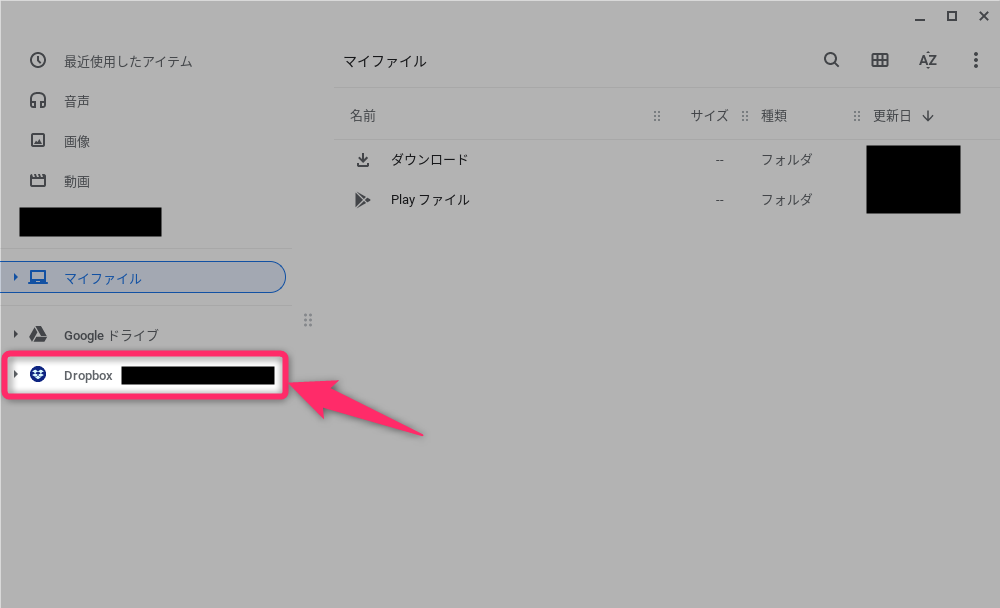
スポンサーリンク